آموزش شیت بندی
آموزش کامل شیت بندی (دستی)

همانطور که میدانیم نحوه ارائه یک طرح یا اثر معماری اثر بسزایی در بیننده آن اثر خواهد داشت . همانطور که پیش تر صحبت کردیم نکاتی باید برای پرزنتاسیون (Presentation) هر چه بهتر کار در نظر گرفت که در زیر به بعضی از آنها اشاره ای کوتاه خواهیم داشت : 1- در یک شیت همه اجزا باید خوانا باشند . نباید به خاطر گرافیک شیت اطلاعات فنی شیت صدمه ببیند .مثلا یک نمای فنی نباید در شیت میان درخت و آسمان گم شود فقط به خاطر اینکه از لحاظ گرافیکی زیبا شود ! اطلاعات شیت باید واضح و روشن به همراه گرافیک زیبا باشند . و اطلاعات نباید فدای گرافیک شوند ... 2- کلاژ کردن اجزای شیت بدون گرافیک هدفمند ممنوع . اگر زمانی مجبور بودیم اجزای مختلف را بر روی کاغذی جدا ترسیم کنیم و بعد روی شیت اصلی بچسبانیم باید با تکنیک های خاص اجزای شیت را جوری به هم پیوسته نمایش داد که نتوان هیچیک از اجزای شیت را برداشت یا جابجا کرد. 3- تا جایی که امکان دارد در شیت معماری کادر بندی (مانند شیت های نقش های فنی شهرداری) دور شیت استفاده نشود !! 4- شیت بندی خود به معنای پرزانته کار است و تنها ده درصد کل شیت را با رنگ راندو بپوشانیم . 5- نباید در یک شیت زیاد از نوشته استفاده کرد . در حقیقت معماری را با نوشته زیاد توضیح داد . خود معماری باید گویا باشد. اگر کاری را تحلیل میکنیم باید تا جایی که امکان دارد از بیان گرافیکی گویا استفاده کنیم . 6- اطراف پرسپکتیوهای شیت باید در حد مسیر پیاده و سواره و چگونگی دسترسی ها طراحی شود. اطراف پرسپکتیو ها نباید خالی بماند. 7- در شیت نباید اجزای تکراری داشته باشیم مگر در شرایطی که روی یک جزء بخواهیم چند تحلیل متفاوت داشته باشیم. 8- اگر در شیت چند تا پلان داشته باشیم ، نباید آنها را نزدیک هم ترسیم کنیم. اگر پلان ها را نزدیک هم ترسیم کنیم و به اندازه کافی فضا بین آنها نباشد ممکن است به راحتی نتوان آنها را از هم تفکیک کرد . میتوان در فاصله بین پلان ها یک نما یا یک مقطع مرتبط با پلان قرار داد . 9- اگر در شیت چند مقطع و ننما داشته باشیم باید آنها را با نظمی خاص و مرتب در شیت قرار دهیم . مثلا همه مقطع ها و نماها در یک ستون زیر هم و یا همگی بر روی یک خط برش زمین قرار گیرند. 10- شیت باید تعادل داشته باشد و پویا باشد . 11- اگر قصد راندو کردن اجزای شیت را داریم ، اول کل اجزا را ترسیم کنیم و سپس با رنگ راندو کنیم . با ترسیم همزمان اجزای شیت و راندوی آن ممکن است همه اجزا را رنگ پر کرده و نهایتا شیت زیر رنگ ها نابود شود! در زیر چند نمونه از شیت های پرزانته معماری را به عنوان نمونه قرار داده ام ... لطفا برای دیدن بقیه عکسها به ادامه مطلب بروید. مطالب این پست برگرفته از کتاب چگونه ...
آلبوم نمونه کار شیت بندی - آموزش شیت بندی

برای مشاهده بزرگ تر عکسها از اینجا به سایت اصلی مراجعه کنید ۰۹۱۲۳۵۰۳۰۸۰ سه بعدی سازی و تهیه انیمیشن ازکلیه پروژه ها- انجام و آموزش شیت بندی و ساخت ماکت
شیت بندی (دیجیتالی)

آموزش شیت بندی دیجیتال --> در این درس نکاتی در مورد انتخاب و جای گذاری پرسپکتیو در شیت بندی عنوان می گردد. در ادامه با این نکات آشنا می شوید. ۱- پرسپکتیوها می باید از جهات مختلف ترسیم می شوند تا موضوع به طور کامل معرفی شود . ۲- پرسپکتیوها می باید بیانگر فضاها و کارکردشان باشند. به یاد داشته باشید، پرسپکتیو نباید خشک و بی روح و تنها نشانگر دیوارها و بدنه های فضا باشند. ۳- انتخاب فیگورها و مبلمان فضای پرسپکتیو باید متناسب با کارکرد آنها درفضا باشد. مبلمان و فیگورهای اتفاقی و غیر مرتبط با فضای کار را به کار نبرید. ۴- پرسپکتیو تنها از یک زاویه بنا و به صورت تکراری نباید ترسیم شود. ۵- توصیه می شود متناسب با ارزش هر پرسپکتیو بر ابعاد و نحوه ارائه آن تاکید شود. ۶- ترسیم پرسپکتیو با دید وسیع صورت پذیرد. از پرسپکتیو با دید به گوشه ها و یا دیدهای محدود به هیچ عنوان نباید استفاده کرد. ۷- پرسپکتیوهای متفاوت در کنار هم و با فاصله نزدیک ارزش بصری یکدیگر را کاهش می دهند. منبع : طراحی پوستر های طرح و معماری، میثم صدیق – سعید صیفی ، انتشارات کلهر این نوشتار به صورت خلاصه جهت آشنایی دانشجویان و علاقمندان عنوان شده و مطالب کامل تر در کتاب موجود می باشد. --> سلام به دوستان خیشخان در این درس از آموزش شیت بندی دیجیتال به نکاتی راجع به فونت اشاره خواهیم کرد. در ادامه مطلب با این نکات آشنا خواهید شد. استفاده از فونت در شیت بندی مستلزم توجه به نکات زیر است : فونتها در شیت عملکرد های متفاوتی دارند. میتوان از آنها به عنوان کادر، خط مقطع، کف سازی و حتی آسمان پرسپکتیو و نما نیز استفاده کرد. فونتها نباید ارزشی بالاتر از سایر اجزا کادر داشته باشند کارکرد فونت، معرفی و مشخصات طرح است. از آن استفاده بیش از حد نکنید. مکان قرارگیری فونت منظم و دارای نظم و ترتیب باشد. از فونت های پیچیده و نا خوانا استفاده نکنید. فونتها نباید تنها در یک نقطه متمرکز بوده و در نقاط مختلف کادر می باید به صورت هدفمند پخش شوند فونتها در دو جهت عمودی و افقی باید علاوه بر همخوانی، با روشی متوازن نیز پخش شود. آموزش شیت بندی دیجیتال/ درس ششم ارسال شده توسط: ahmadi در ۲۴م شهریور, ۱۳۹۰ --> قطع و اندازه شیت یکی از روشهایی که به ما کمک می کند تا شیت در قطع مناسبی انتخاب شود بررسی حجم و طرح است. که در این صورت طراح متوجه خواهد شد که آیا حجم دارای جزئیات بسیاری است یا خیر. برای نمایش بهتر جزئیات، بیان مناسب تر طرح و گویایی هر چه بیشتر آن، می باید قطع و ابعاد رندرها (تصویر خروجی از نرم افزار های سه بعدی) را نیز بزرگتر در نظر گرفته تا زیبایی و جزئیات طرح به خوبی به نمایش درآید. در ...
آموزش شیت بندی با کامپیوتر
روند اموزشی شامل: اموزش روشهای انتقال فایلهای اتوکد به فوتوشاپ مشکلات در انتقال فایل های کد به فوتوشاپ. تغییر پسوند فایلها به هم دیگر. نحوه ارائه شیت بندی در محیط اتوک دبیان معایب و مزایای شیت بندی در اتوکد بیان معایب و مزایای شیت بندی در فوتوشاپ فعلا بدون اینکه معایب م مزایای شیت بندی در اتوکد یا فوتوشاپ روبیان کنیم به آموزش آنها می پردازیم بعدا با کمک همدیگه به معایب و مزایای آنها بیشتر پی میبریم و هر کس بر حسب نیاز خود میتونه در محیط دلخواه خود شیت بندی کنه. برای اینکه بتونیم فایلهای اتوکد که همان نقشه های ترسیم شده هستند رو به محیط فوتوشاپ برای شیت بندی منتقل کنیم روشهای متفاوتی وجود دارهتک تک روشها رو بیان میکنیم اللبته برتری روشها رو بر هو بیان میکنم .دوستان عزیز هر کس روش دیگری به جز اینها میشناسد برای استفاده بچه ها قرار بده. البته از اونجایی که فایلهایی عکس در فوتوشاپ باز میگردند یکی از راه ها تبدیل فایلهای اتوکد به عکس استفاده از نرم افزار Acme CAD Converter 7.80 است که یه نرم افزار برداری استضمنا جهت اطلاع باید بگم این نقشه های اطلس و حتی نقشه های توریستی که در جهان تولید میشود اکثرا با کمک نرم افزارهایی مشابه کرل تولید میشوند روش بعد: برنامه اتوکد را باز کنین(لازم به ذکر است که آموزش ها از برنامه اتوکد با ورژن 2007 هست) از پنجره plot-model که باز می شود از کادر مشخص شده در مقابل name اسم پلاتر را dwg to pdf را انتخاب میکنیم واز کادر what to plot گزینه window رو انتخاب میکنیم سپس پنجره بسته میشه و شما در صفحه اتوکد محدوده مورد نظر خود را drag میکنید و انتخاب میکنید.با انتخاب محدوده باز به کادر plot-model بر میگردیم و وقتی ok را در پنجره plot – model میزنیم کادری باز میشه که در ان آدرسی را که میخواهیم فایامان به صورت pdf ذخیره شود میدهیم.در کادر file name اسم آن را وارد میکنیم و save را می زنیم. حاال فوتو شاپ رو باز کنید File /open/ پنجره ای باز میشود که از همان فایلی که در اتوکد ذخیره کردیه بودین را به آدرس ذخیره شده بروین و آن را باز کنین. این فایل در یک صحه خالی باز شده که میتوانید انرا درشیت مورد نظر کپی کنید به این صورت که ctrl+A از صفحه کلید را بزنید تا کل صفحه انتخاب شود سپس ctrl+c را بزنید یعنی عمل کپی.سپس کادر مورد نظر برای شیت بندی را باز کنین و ctrl+v (past) را بزنید تا فایل مورد نظر با کیفیت بالا در اختیار شما قرار بگیرد. ........... اما اینکه چه طور میشه فایل اتوکد رو با مقیاس به فتوشاپ برد. اول یه کادر دور کارمون مشخص میکنیم که امدازه هاش دقیق و رند باشه. بعد File/plot/publish to web jpg و بقیه مراحل دقیقا عین مرحله قبل اجرا میشه فقط یادتون باشه وقتی دکمه window را میزنیم ...
آموزش اسیکس و راندو ، کروکی ، شیبت بندی و ماکت سازی در معماری

از وقتی که سایت پارسیان کد شروع به کار کرد و خودم با بیشتر دانشجویان و استاتید ارتباط داشتم یکی از بیشترین درخواست هاشون آموزش اسیکس و راندو بود چون وقاعا یکی از بخش های سخت معماری و همچنین گل کار معماری هستش. بعضی از دوستان برای شرکت در آزمون کارشناسی ارشد و بیشتر عزیزان هم برای یاد گیری فنون این مقوله سنگین درخواست آموزش می کرد که چند ماه پیش هم یه کتاب آموزش اسکیس رو راندو رو به زبان فارسی ترجمه کردم و اون موقع به عزیزان بازدید کننده قول دادم که هر وقتی سرم خلوت شد آموزش کامل این مجموعه رو هم آماده می کنم. مجموعه ای که آماده کردیم شامل بیش از 4000 هزار عکس از مجموعه کارهای دانشجویی و استاتید برتر ایران می باشد که در قالب های اسکیس ، راندو ، پرزانته ، شیت بندی ، پرسپکتیو و ماکت سازی ارائه شده است و از هر کدام از این موارد بیش از چند صد عکس با کیفیت بالا وجود دارد. بهمراه این مجموعه 18 کتاب کامل آموزشی اسکیس و راندو ، پرزانته و کروکی به زبان های فارسی و لاتین وجود دارد که قیمت اکثر این کتاب در بازار بیش از 100 هزار تومان می باشد.از جمله این کتاب آموزش کروکی ، آموزش اسکیس و راندو ، تکنیک های راندو ، آموزش یادگیری اسکیس با دست آزاد و … وجود دارد شما با داشتن این مجموعه می توانید کار با دست آزاد و همچنین راندو و پرزانته با انواع ابزار های موجود در بازار از جمله قلمو ، آبرنگ ، ماژیک ، پاستیل ، مداد رنگی و … را به راحتی و با کمی تمرین از نمونه های آماده یاد بگیرید و حتی طرح های خود را با طرح دانشجویان دیگر مقایسه و درصد پیشرفت خود را بسنجید. بخش شیت بندی هم شامل انواع طرح های مختلف می باشد که با ترکیب کردن پرسپکتیو ، نما ، برش و پلان های مختلف در هر طرح نمونه های بسیار زیبا و خارق العاده ای را بوجود آورده اند که شما با دیدن این نوع شیت بندی و ترکیب بندی ها و با الهام گرفتن از آنها شیت بندی خود را تا حد بالایی تقویت کنید. کسانی که اسکیس و راندوی آنها ضعیف هستش و می خواهند در عرض مدت کوتاهی تکنیک های این هنر زیبا را یاد بگیریند می توانند با داشتن این مجموعه و استفاده بهنیه از آن در عرض مدت کوتاهی قدرت اسکیس زنی خود را تا حد زیادی تقویت کنند. بخش ماکت سازی این مجموعه شامل انواع ماکت های ساخته شده بوسیله مواد و ابزار های موجود در بازار ایران می باشد که شما می توانید با استفاده از عکس و نمونه کارهای اجرا شده هر ماکت بوسیله ابزار و مواد خاص آن ترکیب نهایی و همچنین کیفیت کار را سنجیده و بهترین مواد و ابزارها را برای ماکت سازی خود ارائه دهید. اگر بفکر ساخت ماکت از یک طرح هستید و نمی دانید که با چه نوع مواد و ...
آموزش اسکچاپ
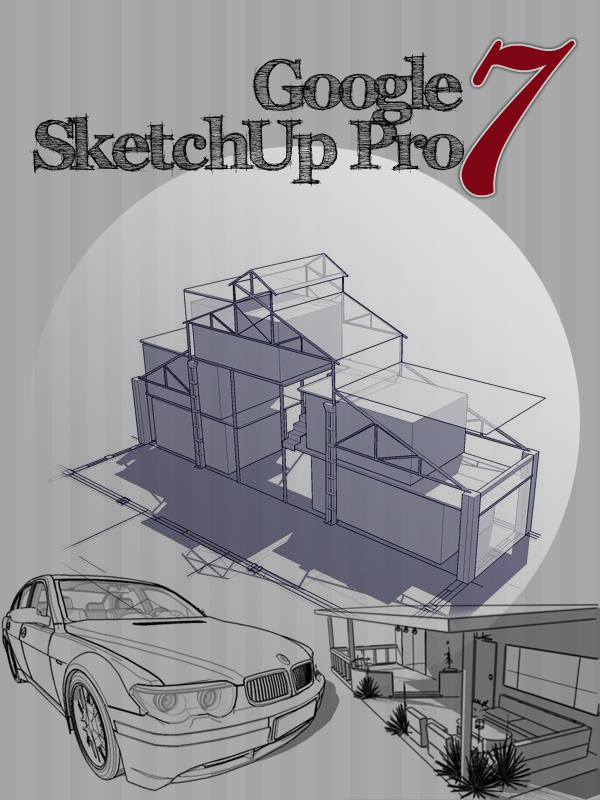
نرم افزار گوگل اسکچ آپ یکی از نرم افزارهای قدرتمند در امر طراحی سه بعدی است.با توجه به این موضوع که کار با نرم افزارهای طراحی سه بعدی عموما پیچیده است اما کار با نرم افزار مورد نظر در مقایسه با این نرم افزارهای بسیار ساده است و یادگیری آن نیز کار سختی نیست.میتوان نرم افزار مذکور را به یک قلم دیجیتال تشبیه کرد که از آن میتوانیم برای طراحی سه بعدی استفاده نماییم. این نرم افزار در نگارش های personal و professional در اختیار کاربران قرار دارد .در صورتی که بخواهیم مدل های طراحی شده خود را با یکی از فرمتهای 3ds یا dwg و یا dxf و obj و xsi و vrml و fbx ذخیره کنیم بایستی از نسخه professional این نرم افزار استفاده کنیم. بررسی قابلیت های جدید نرم افزار: از قابلیت های جدید این نرم افزار میشه photo match رو نام برد که میتونید با استفاده از این قابلیت یک دوربین به همراه یک عکاس را بر روی محیط مدل سازی کنیم. قابلیت دیگر نرم افزار Styles یا سبک های نرم افزار هست که مجموعه ای از تنظیمات نمایشی ذخیره شده هستند. با کمک این استایل ها میتونید وقت کمتری رو در سفارشی کردن نمایش مدل خود صرف کنید. قابلیت بعدی water mark هست.water mark ها تصاویری هستند که در پشت یا جلو ناحیه ترسیم قرار میگیرند .آنها تمامی محدوده مورد نظر را پوشش میدهند.آسمان یا زمین در یک مدل طراحی شده نمونه ای از watermark هست.این ها برای درج لوگو یا تصاویر دیگر هم بر روی مدل طراحی شده کاربرد دارند. قابلیت بعدی sketchy edges هست.با استفاده از این قابلیت میتونیم لبه های مدل رو به گونه ای render کنیم که گویی آن لبه ها با دست طراحی شده اند(اسکیس).از قابلیت های دیگه این نرم افزار میشه به 3d text tool اشاره کرد با استفاده از این قابلیت میشه متن ها رو به صورت سه بعدی بر روی مدل ایجاد کرد. طریقه نصب: طریقه نصب نرم افزار مانند سایر نرم افزارهاست.پس از کلیک بر روی ست اپ نرم افزار نصب برنامه شروع میشه و کافیه چندتا next بزنید و مسیر نصبش رو برای اون مشخص کنید و نصب برنامه تمومه.اگه از نسخه personal نرم افزار استفاده میکنید که هیچ ولی اگه نسخه pro اون رو دانلود کردید باید اون رو به اصطلاح activate کنید.برای این کار لازمه که فایل کیجن زیر رو دانلود کنید و اون رو اجرا کنید.بعد از این که نرم افزار اسکچ اپ رو دانلود و نصب کردید.اولین باری که اون رو اجراش میکنید صفحه زیر براتون باز میشه.(welcome to sketchup) کیجن رو اجرا کنید و بر روی generate کلیک کنید.بعد از این کار کیجن به شما دوتا کد میده کد اول رو در قسمت Serial و کد دوم رو در قسمت Autoration کپی کنید.دیگه حله و نرم افزار اکتیو میشه. طراحی در اسکچ اپ:مدل های این برنامه کلا از اتصال خطوط به یکدیگر به عنوان لبه های مدل ...
